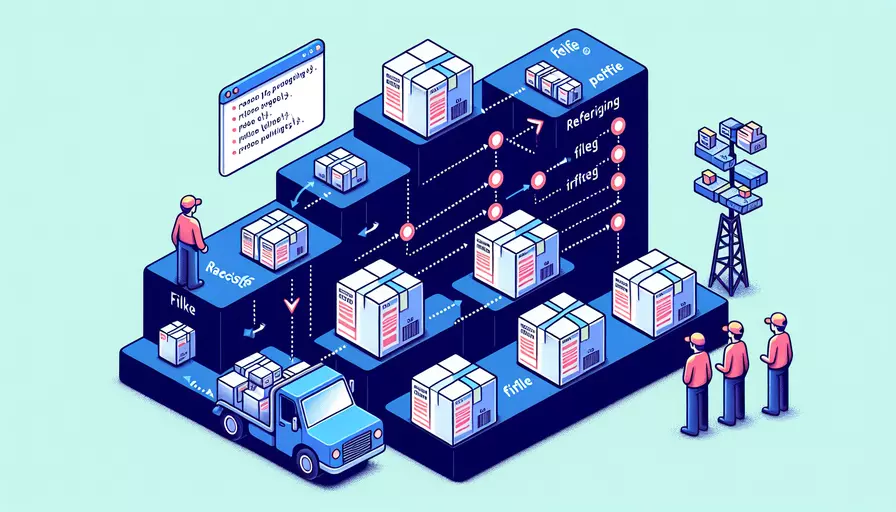
在Vue项目打包后,引用打包文件的步骤如下:1、通过运行npm run build命令生成dist文件夹;2、将dist文件夹中的静态资源上传到服务器;3、配置服务器以正确处理静态资源。 其中,最关键的一步是将生成的dist文件夹中的静态资源上传到服务器,并配置服务器以正确处理这些资源。详细步骤如下:
一、通过运行npm run build命令生成dist文件夹
- 打开终端或命令提示符。
- 进入到Vue项目的根目录。
- 运行
npm run build命令。 - 等待打包过程完成,打包后的文件会生成在项目根目录下的
dist文件夹中。
二、将dist文件夹中的静态资源上传到服务器
- 选择一个适合的上传工具,如FTP客户端、SCP、SFTP等。
- 连接到你的服务器。
- 将
dist文件夹中的所有内容上传到服务器上的指定目录。 - 确保所有文件和文件夹的权限设置正确,以便服务器可以访问它们。
三、配置服务器以正确处理静态资源
根据你使用的服务器类型,配置可能会有所不同。以下是几种常见服务器的配置示例:
1. Nginx
在Nginx配置文件中添加以下配置:
server {
listen 80;
server_name yourdomain.com;
location / {
root /path/to/your/dist;
try_files $uri $uri/ /index.html;
}
}
2. Apache
在Apache配置文件中添加以下配置:
<VirtualHost *:80>
ServerName yourdomain.com
DocumentRoot /path/to/your/dist
<Directory /path/to/your/dist>
Options Indexes FollowSymLinks
AllowOverride All
Require all granted
</Directory>
RewriteEngine On
RewriteCond %{REQUEST_FILENAME} !-f
RewriteRule ^ index.html [QSA,L]
</VirtualHost>
3. Node.js (Express)
在Express应用中添加以下代码:
const express = require('express');
const path = require('path');
const app = express();
app.use(express.static(path.join(__dirname, 'dist')));
app.get('*', (req, res) => {
res.sendFile(path.resolve(__dirname, 'dist', 'index.html'));
});
const port = process.env.PORT || 3000;
app.listen(port, () => {
console.log(`Server is running on port ${port}`);
});
四、对打包后的文件进行优化
- 代码分割:通过Webpack的代码分割功能,将应用拆分为多个小的代码块,以提高页面加载速度。
- 缓存:利用浏览器缓存机制,减少资源重复加载。
- 压缩:使用gzip或Brotli等压缩算法,进一步减少文件大小。
- CDN加速:将静态资源托管到CDN上,以提高资源加载速度。
五、实例说明
假设你有一个简单的Vue项目,以下是完整的实现步骤:
- 在项目根目录运行
npm run build命令。 - 将生成的
dist文件夹中的所有内容上传到服务器的/var/www/html目录。 - 配置Nginx:
server {
listen 80;
server_name example.com;
location / {
root /var/www/html;
try_files $uri $uri/ /index.html;
}
}
- 重启Nginx服务:
sudo systemctl restart nginx
通过以上步骤,你的Vue项目将成功部署到服务器,并且可以通过访问http://example.com来查看已打包后的文件。
总结
通过运行npm run build命令生成dist文件夹、将dist文件夹中的静态资源上传到服务器、配置服务器以正确处理静态资源等步骤,你可以成功引用Vue项目打包后的文件。同时,通过对打包后的文件进行优化,可以进一步提升页面加载速度和用户体验。建议在实际操作中,根据具体的需求和环境选择合适的优化方案,并定期更新和维护服务器配置,以确保应用的稳定性和安全性。
相关问答FAQs:
1. 如何引用Vue打包后的JS文件?
在Vue项目中,通过打包工具将Vue项目打包成一个或多个JS文件。这些JS文件可以用于在网页中引用Vue应用程序。
要引用Vue打包后的JS文件,可以按照以下步骤进行操作:
步骤1:在Vue项目中运行打包命令,例如使用Vue CLI工具,可以运行以下命令进行打包:
npm run build
这将在项目的根目录下创建一个dist文件夹,并在其中生成打包后的JS文件。
步骤2:在网页的HTML文件中引用打包后的JS文件。可以使用<script>标签来引入JS文件,例如:
<!DOCTYPE html>
<html>
<head>
<meta charset="utf-8">
<title>My Vue App</title>
</head>
<body>
<!-- Vue应用程序的内容 -->
<!-- 引用Vue打包后的JS文件 -->
<script src="path/to/your/js/file.js"></script>
</body>
</html>
请将path/to/your/js/file.js替换为实际的JS文件路径,该路径应该是相对于HTML文件的路径。
步骤3:保存HTML文件并在浏览器中打开。现在,您的网页将加载Vue打包后的JS文件,并运行Vue应用程序。
2. 如何引用Vue打包后的CSS文件?
在Vue项目中,除了JS文件之外,还可以生成一个或多个CSS文件。这些CSS文件可以用于在网页中引用Vue应用程序的样式。
要引用Vue打包后的CSS文件,可以按照以下步骤进行操作:
步骤1:在Vue项目中运行打包命令,例如使用Vue CLI工具,可以运行以下命令进行打包:
npm run build
这将在项目的根目录下创建一个dist文件夹,并在其中生成打包后的CSS文件。
步骤2:在网页的HTML文件中引用打包后的CSS文件。可以使用<link>标签来引入CSS文件,例如:
<!DOCTYPE html>
<html>
<head>
<meta charset="utf-8">
<title>My Vue App</title>
<!-- 引用Vue打包后的CSS文件 -->
<link rel="stylesheet" href="path/to/your/css/file.css">
</head>
<body>
<!-- Vue应用程序的内容 -->
</body>
</html>
请将path/to/your/css/file.css替换为实际的CSS文件路径,该路径应该是相对于HTML文件的路径。
步骤3:保存HTML文件并在浏览器中打开。现在,您的网页将加载Vue打包后的CSS文件,并应用Vue应用程序的样式。
3. 如何在其他网页中引用Vue打包后的文件?
如果您想在其他网页中引用Vue打包后的JS文件和CSS文件,可以按照以下步骤进行操作:
步骤1:将Vue打包后的JS文件和CSS文件复制到其他网页的相应位置。您可以将这些文件复制到其他网页的相应文件夹中,并确保文件路径正确。
步骤2:在其他网页的HTML文件中引用Vue打包后的JS文件和CSS文件。可以使用<script>标签来引入JS文件,使用<link>标签来引入CSS文件,例如:
<!DOCTYPE html>
<html>
<head>
<meta charset="utf-8">
<title>My Other Page</title>
<!-- 引用Vue打包后的CSS文件 -->
<link rel="stylesheet" href="path/to/vue/css/file.css">
</head>
<body>
<!-- 其他网页的内容 -->
<!-- 引用Vue打包后的JS文件 -->
<script src="path/to/vue/js/file.js"></script>
</body>
</html>
请将path/to/vue/css/file.css和path/to/vue/js/file.js替换为实际的CSS文件和JS文件的路径,这些路径应该是相对于其他网页的路径。
步骤3:保存其他网页的HTML文件并在浏览器中打开。现在,您的其他网页将加载Vue打包后的JS文件和CSS文件,并运行Vue应用程序。
文章标题:vue打包后的文件如何引用,发布者:worktile,转载请注明出处:https://worktile.com/kb/p/3677786

 微信扫一扫
微信扫一扫  支付宝扫一扫
支付宝扫一扫 